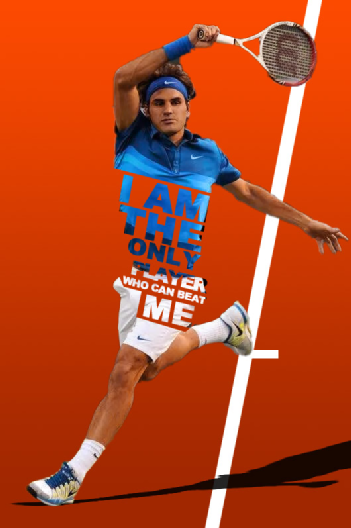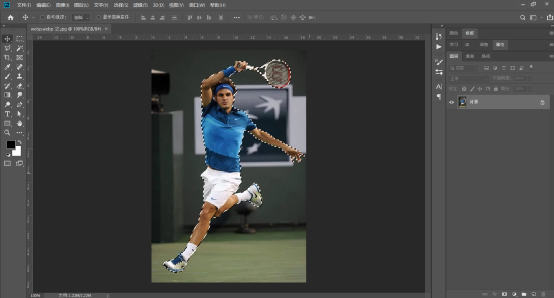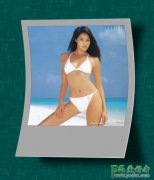当前位置:PS爱好者教程网主页 > PS照片处理 > 教程
Photoshop制作人物镂空效果,镂空文字的人物效果。
时间:2023-03-21 09:36 来源:公众号 作者:SODO 阅读:次
Photoshop制作人物镂空效果,镂空文字的人物效果。从效果图中可以看到,人物中部只显示在文字之内,使用剪贴蒙版的话也就是文字图层在下方,而人物中部图层在文字图层上,这两个图层创建剪贴蒙版即可。一起来学习一下吧。
效果图:
原图:
操作步骤:
1抠人物,添加背景
PS中抠图的方法比较多,这张图我们可以使用PS的选择主体功能即可快速抠图。选择主体功能对图中最突出的主体可以点一下即可选中,如果选择后还有不够精确的选区可以再配合其他选区工具进行布尔运算即可。
下图是“选择”——主体后的结果:
最新教程
推荐教程